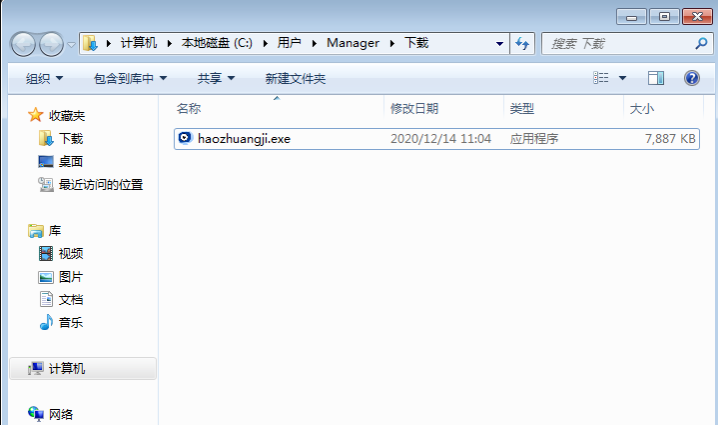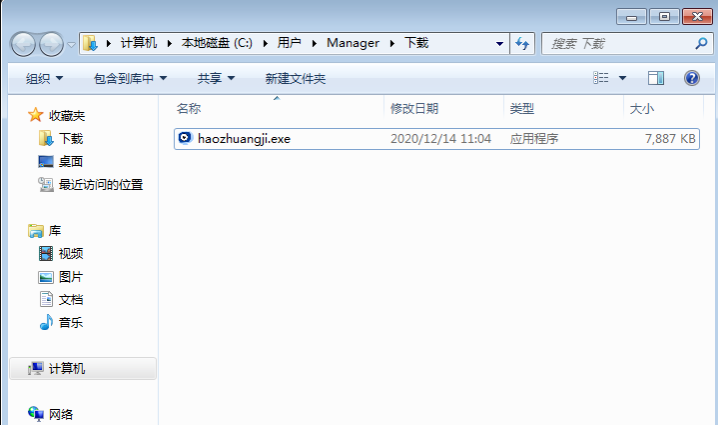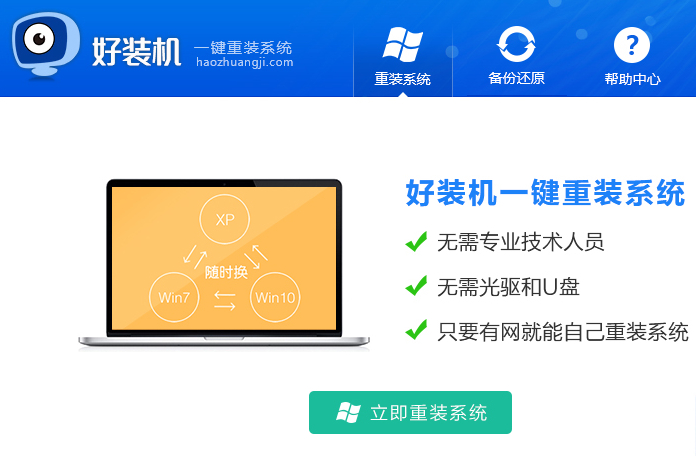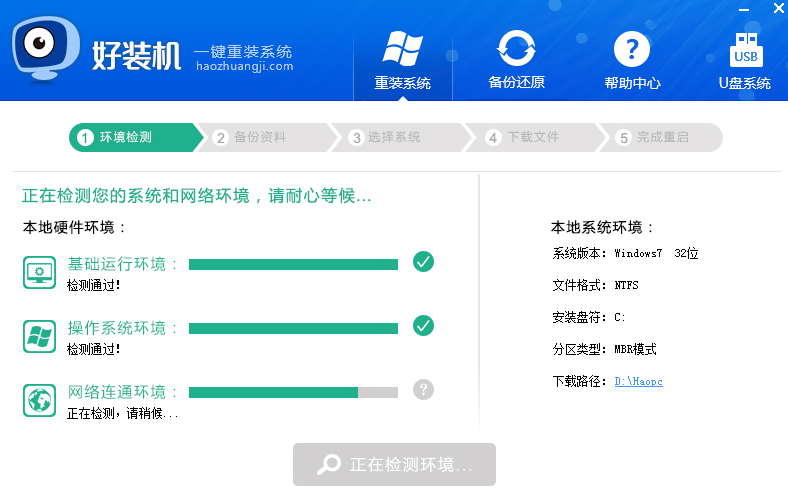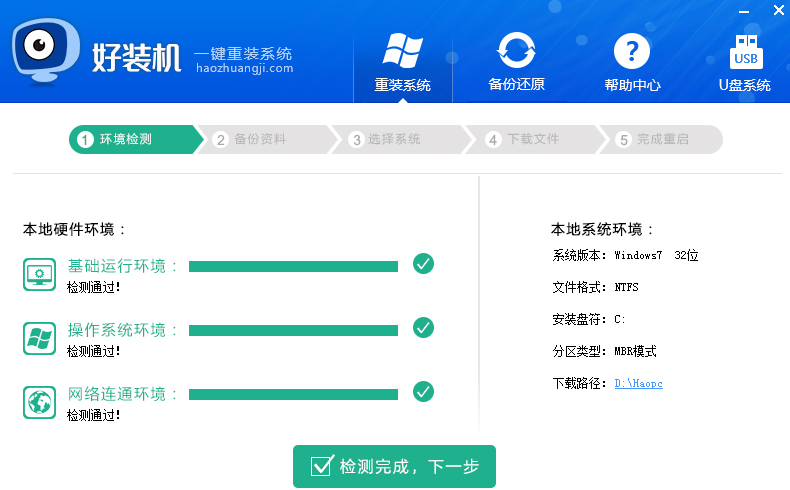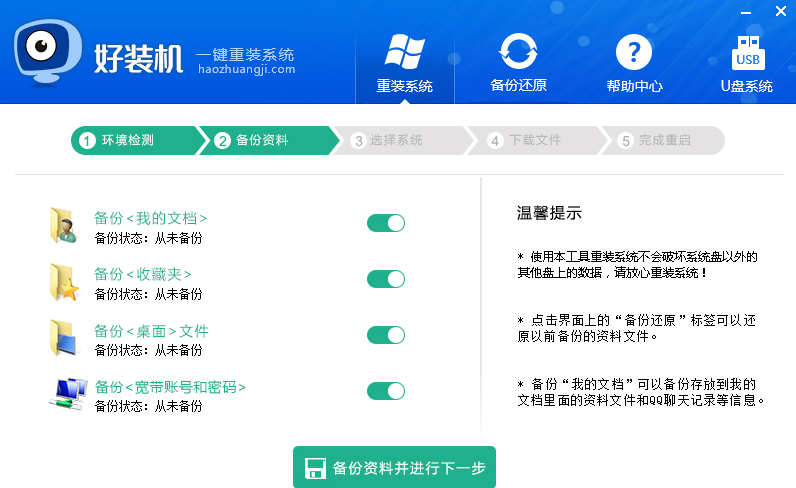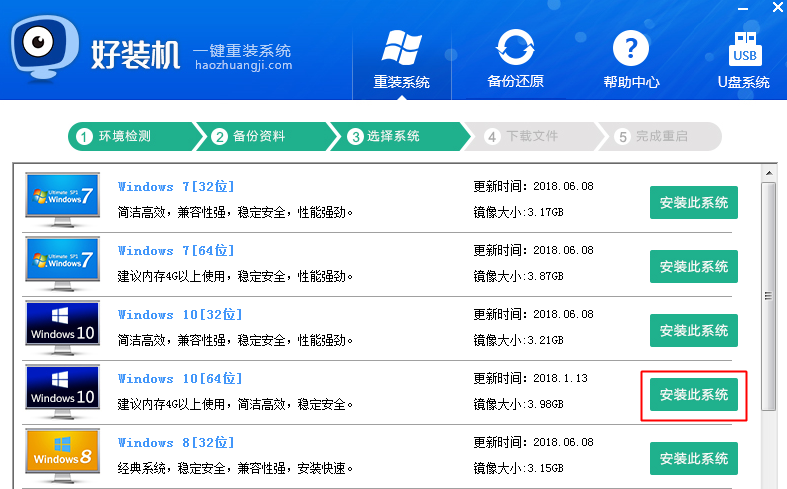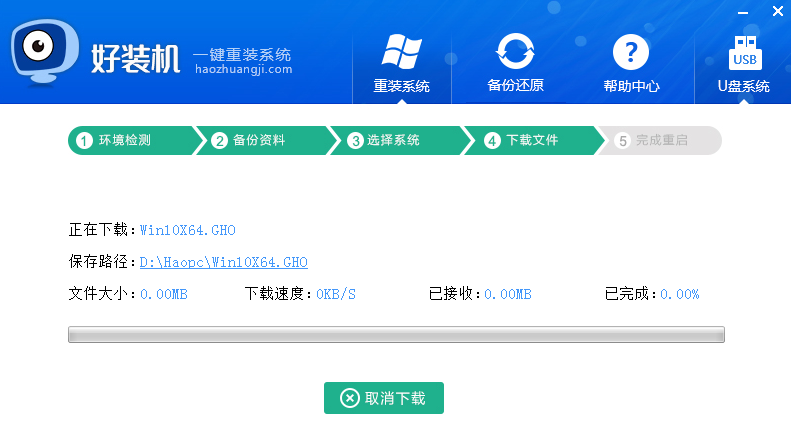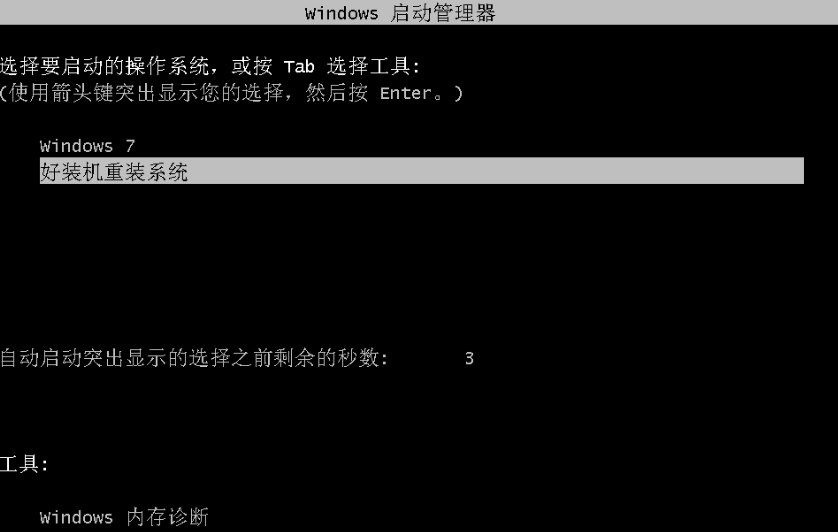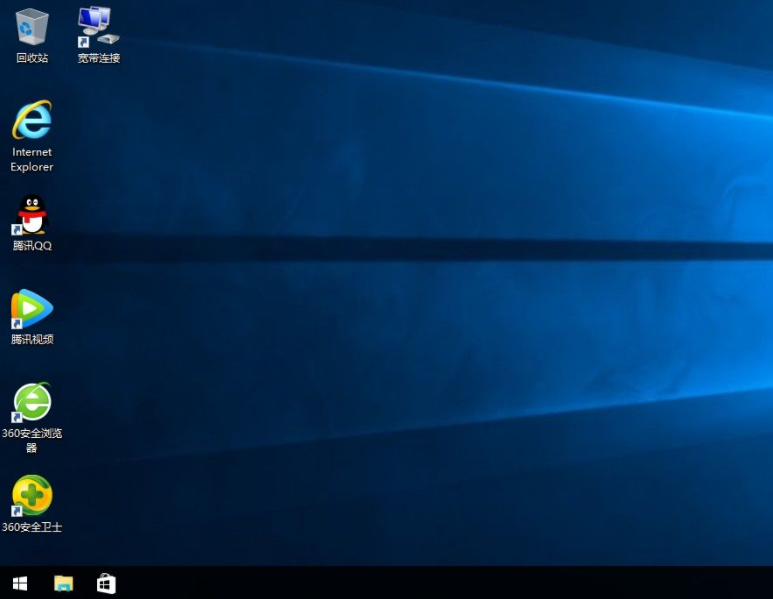Warning: Use of undefined constant title - assumed 'title' (this will throw an Error in a future version of PHP) in /data/www.zhuangjiba.com/web/e/data/tmp/tempnews8.php on line 170
好装机一键重装系统的详细步骤图文
装机吧
Warning: Use of undefined constant newstime - assumed 'newstime' (this will throw an Error in a future version of PHP) in /data/www.zhuangjiba.com/web/e/data/tmp/tempnews8.php on line 171
2021年05月24日 11:44:00
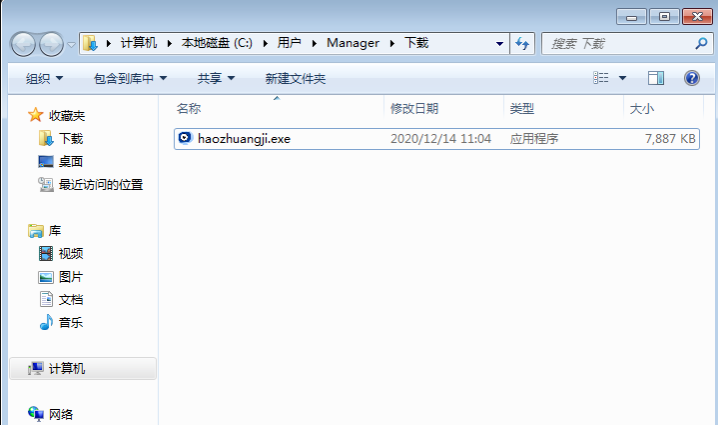
大家给电脑重装系统时都是用的什么方法呢?小编给大家推荐一个一键装机的方法,简单又方便,不会的小伙伴不要错过了。
1、下载好装机一键重装系统软件后,我们点击打开。
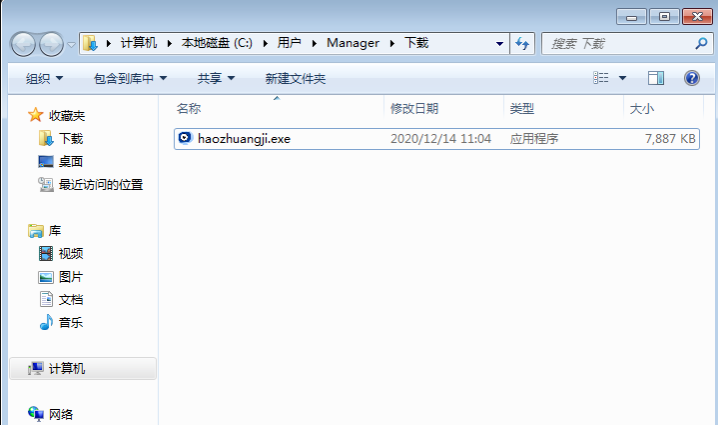
2、打开好装机软件,选择立即重装系统。
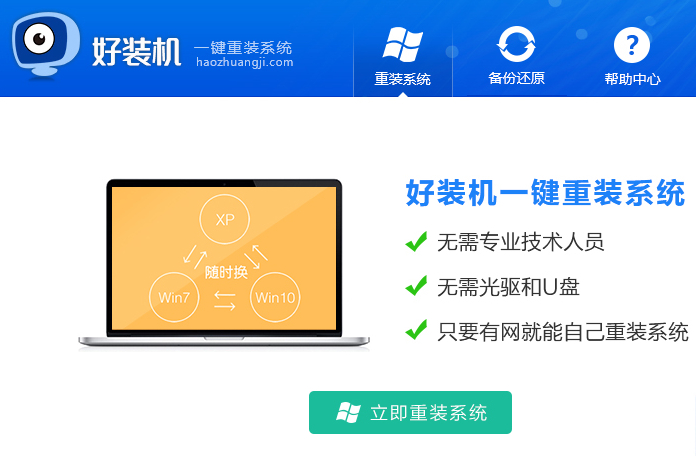
3、进行系统和网络的检测操作,耐心等待即可。
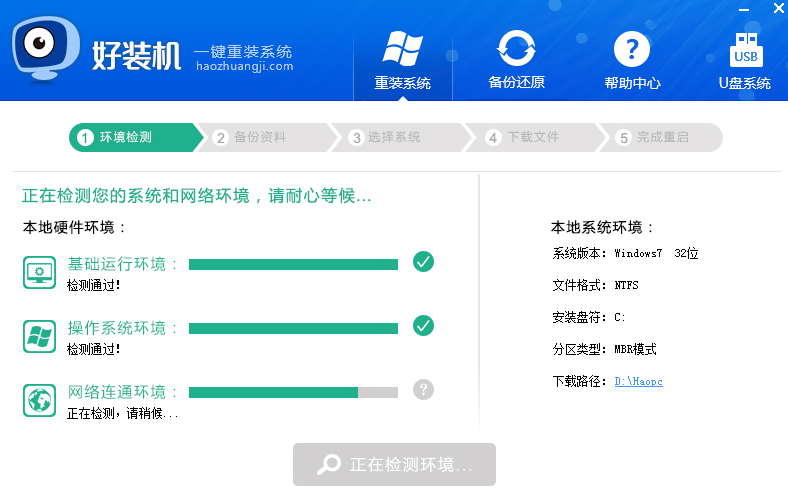
4、检测完成后点击下一步即可。
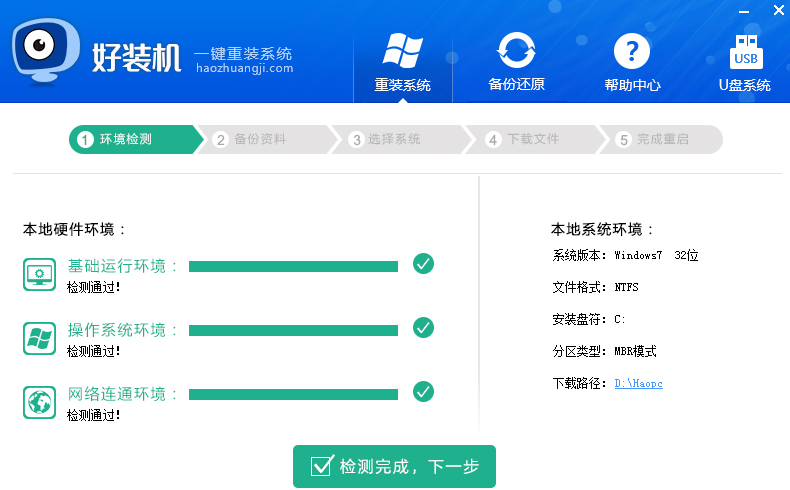
5、这里根据自己情况进行备份资料。
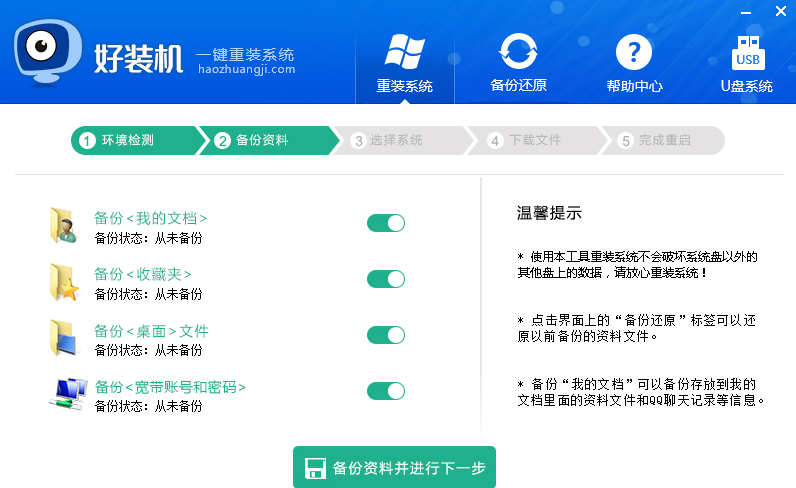
6、完成资料备份,选择要重装的系统,然后点击安装此系统。
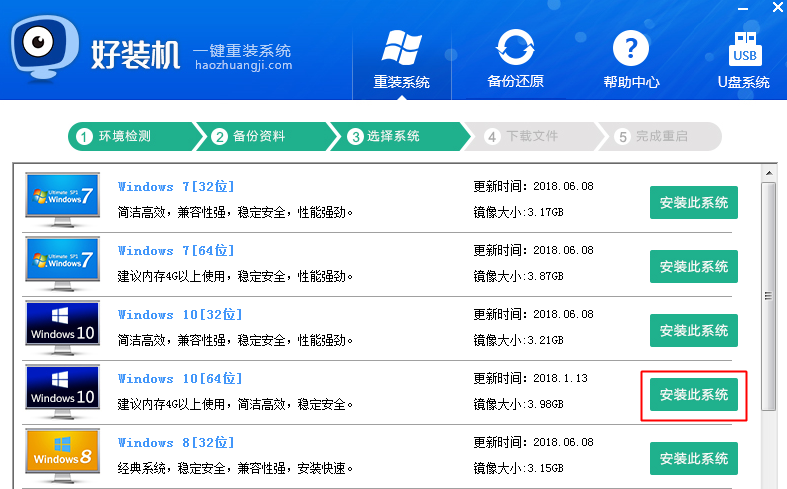
7、然后好装机会下载所需的镜像文件,耐心等待一下。
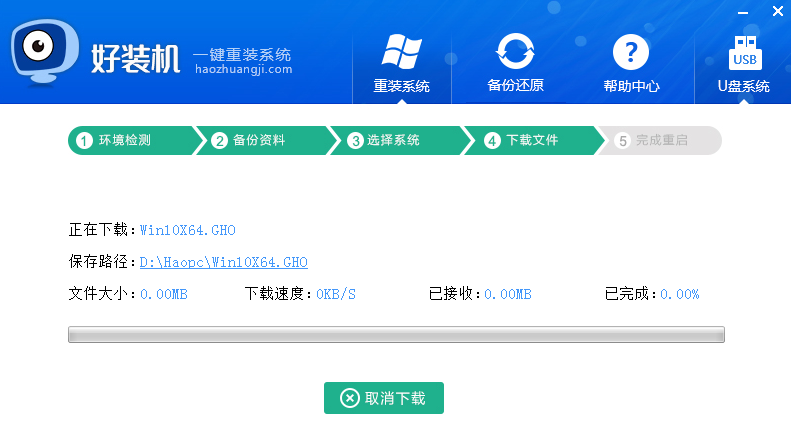
8、下载完成后会自动安装引导,并自动重启选择好装机重装系统。
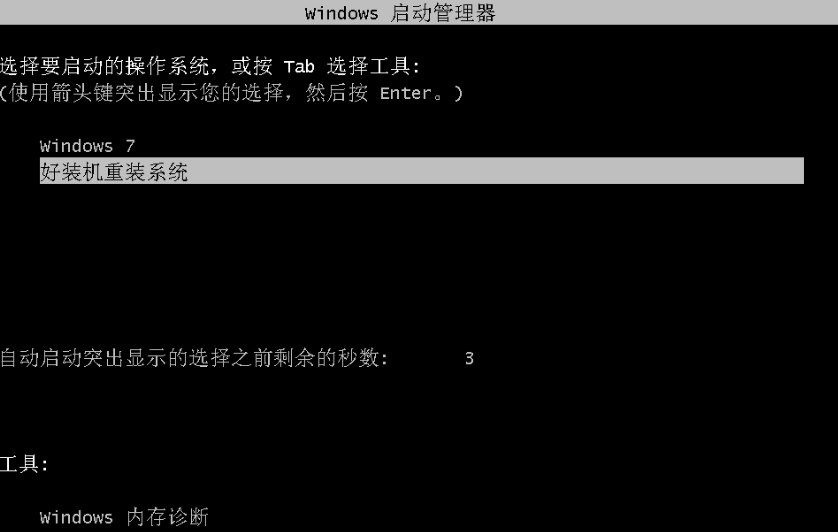
9、最后重启进入到全新的系统桌面,系统安装完成。
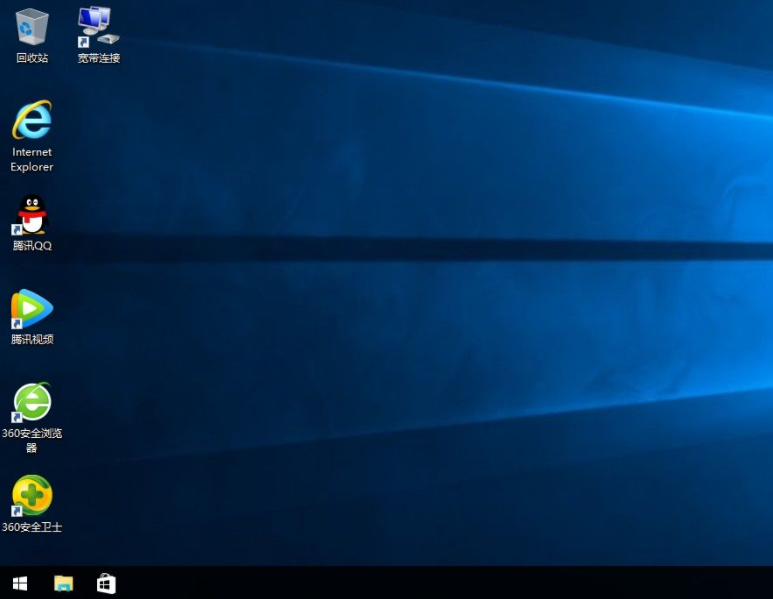
以上就是好装机一键重装系统的具体步骤了,希望对大家有帮助。